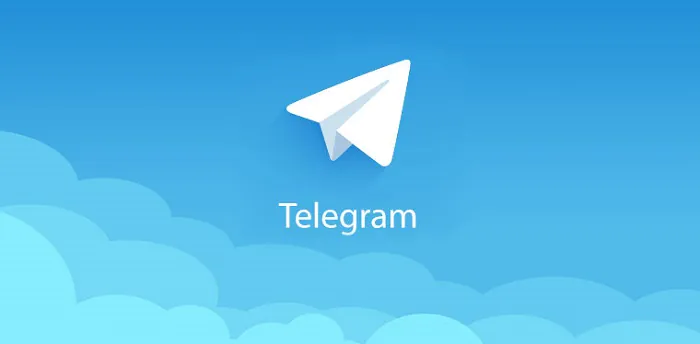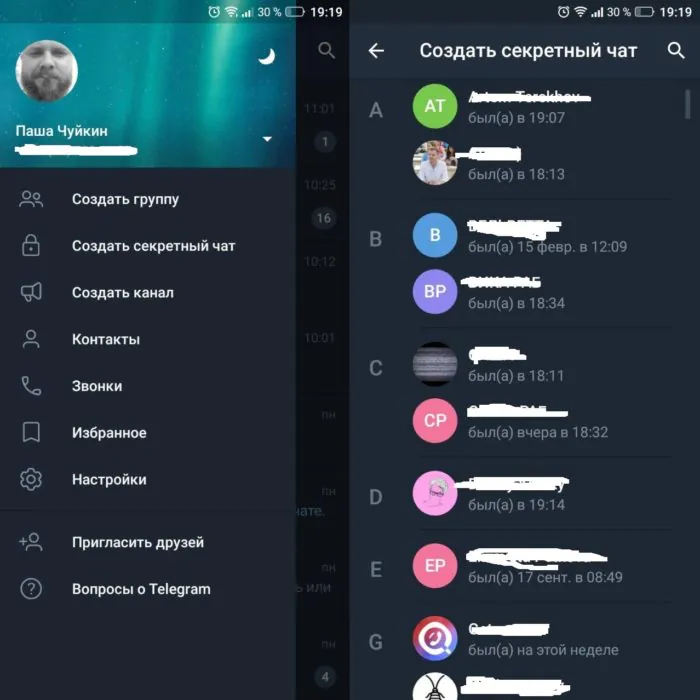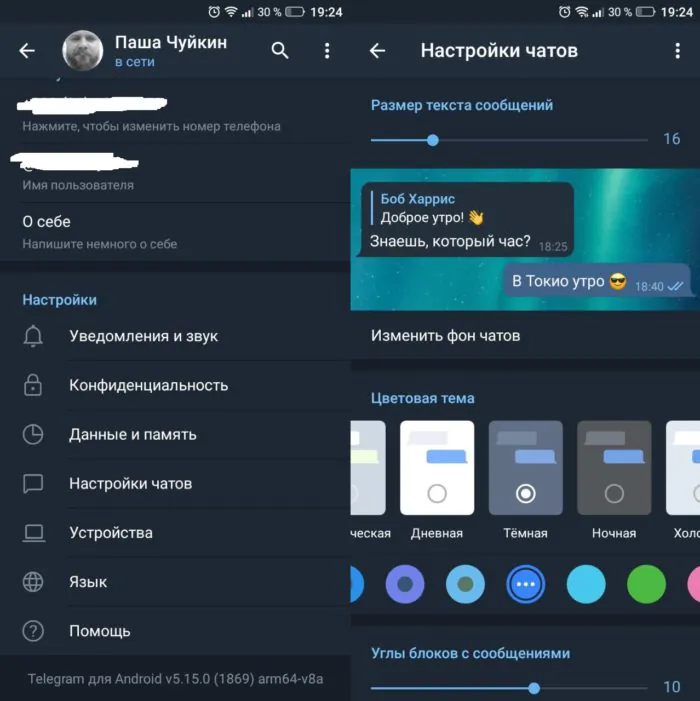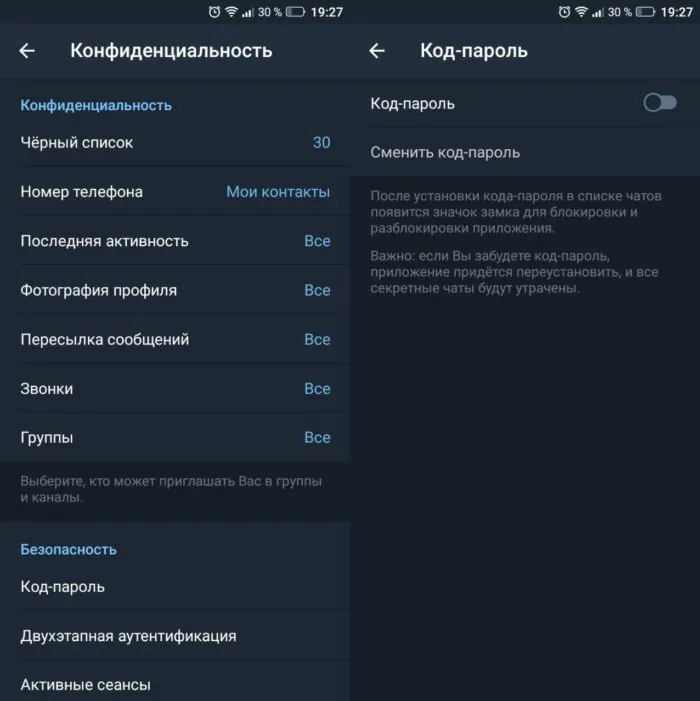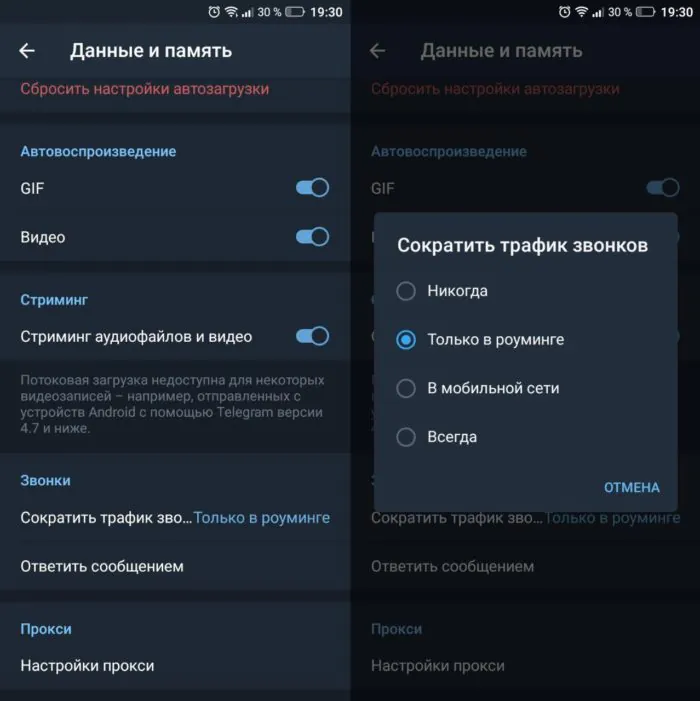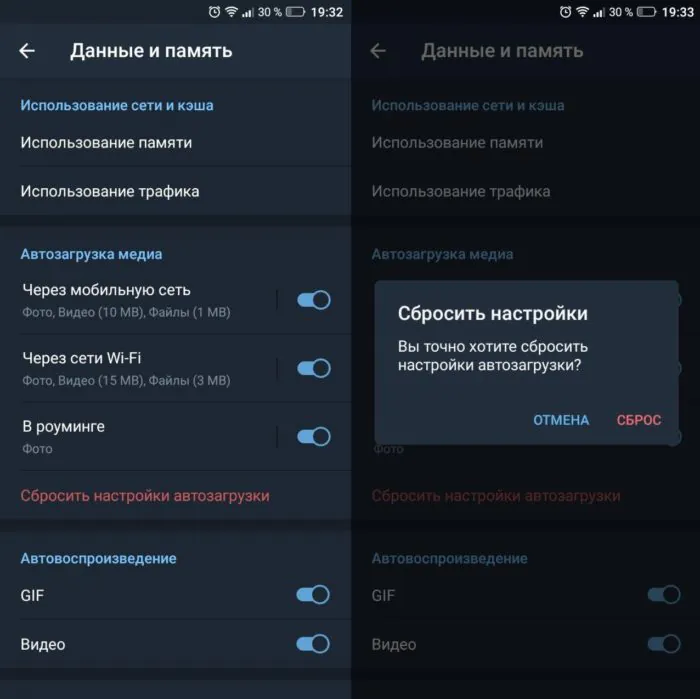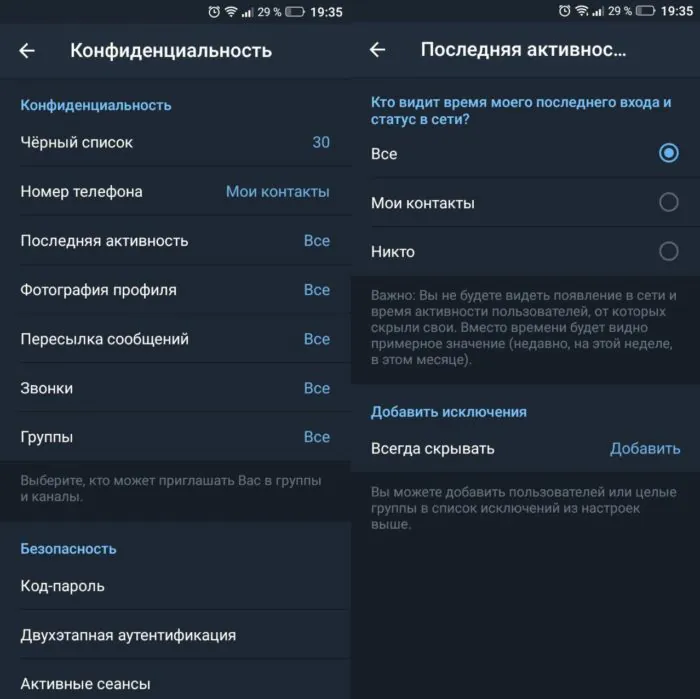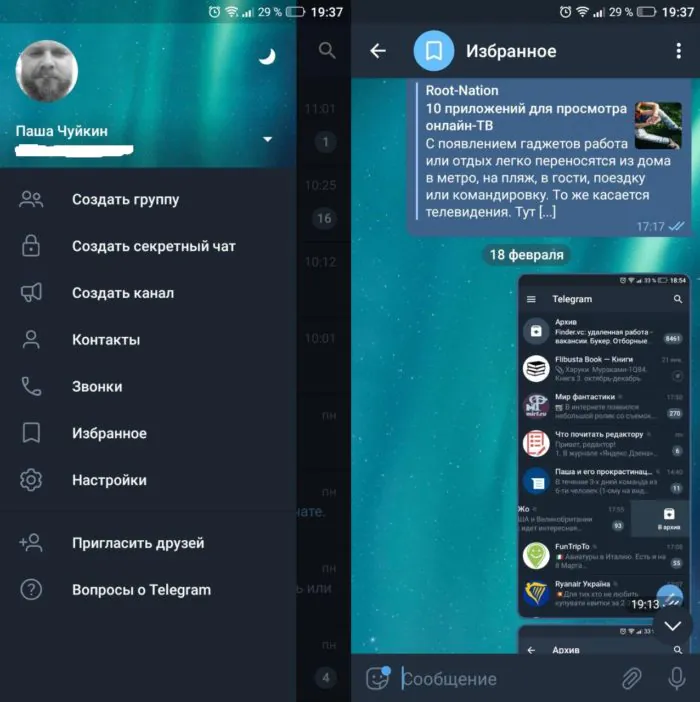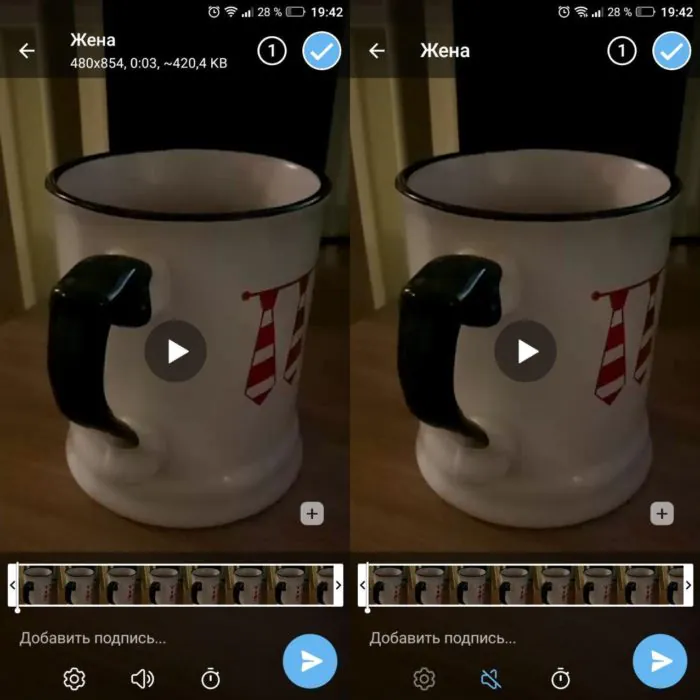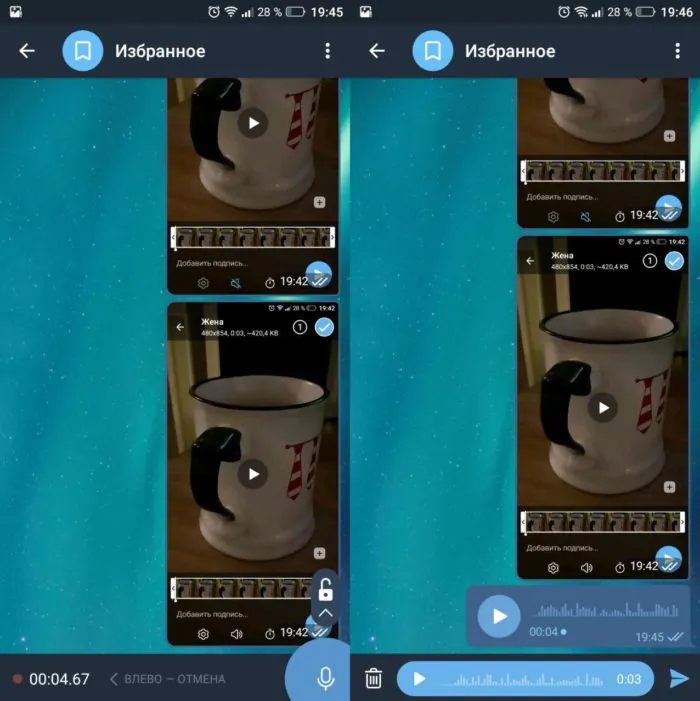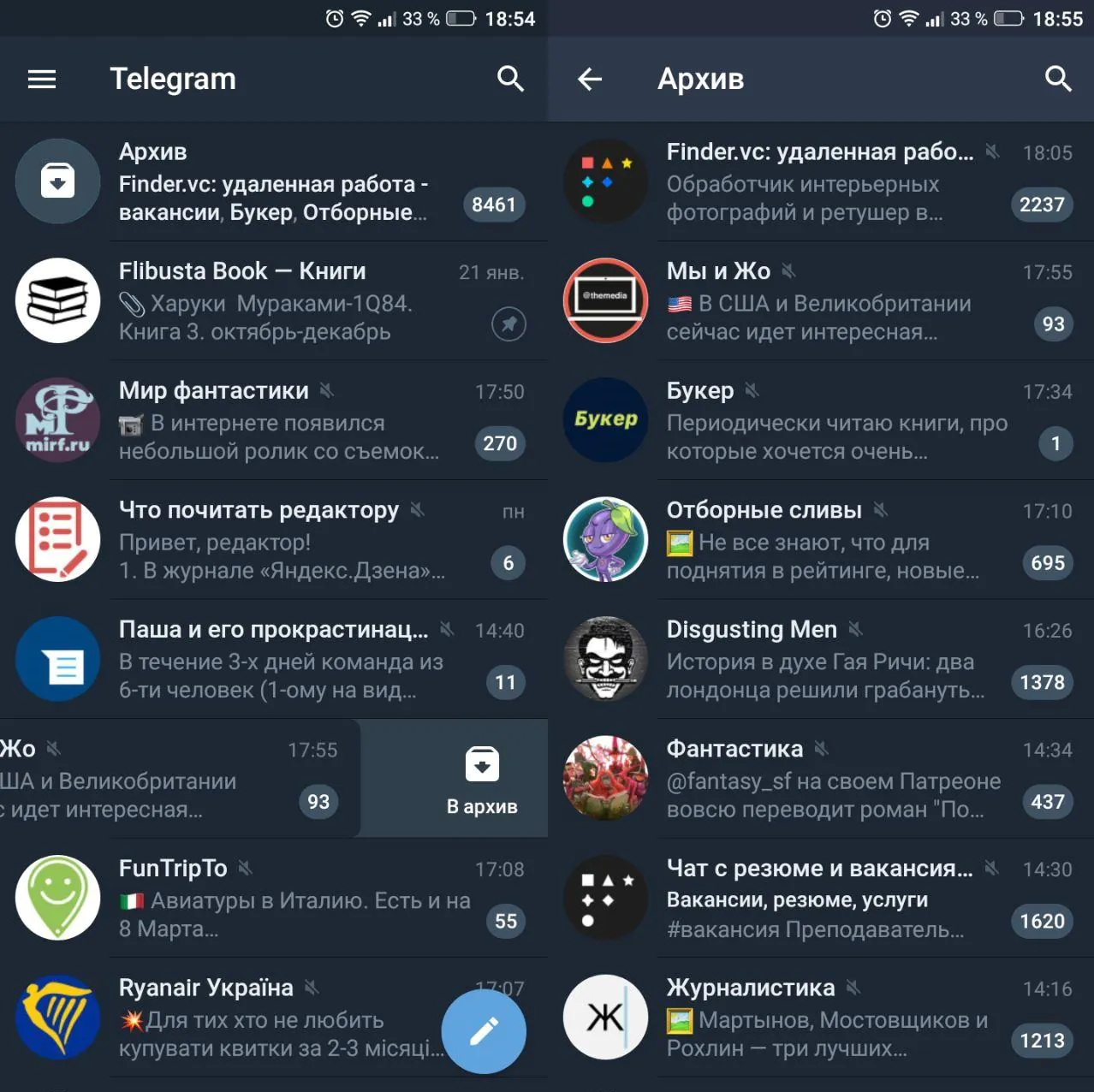Messenger Telegram - ekki aðeins smart forrit, heldur einnig fjölnota forrit fyrir samskipti. Helsti ókosturinn við þjónustuna er skortur á myndsímtölum, en Durov og teymi hans taka við öðru skemmtilegu. Við höfum safnað 10 gagnlegum aðgerðum í einni grein Telegram, sem þú gætir ekki vitað um. Ef þú notar önnur leyndarmál hins vinsæla sendiboða skaltu skrifa um þau í athugasemdunum.
Lestu einnig fyrra efni okkar: Sjö gagnlegar aðgerðir Telegram, sem þú gætir ekki vitað um - öll leyndarmál og lífshakk eiga enn við!
Leynilegt spjall inn Telegram
Aðalatriðið Telegram - friðhelgi einkalífs og trúnað um samskipti eða samningaviðræður. Til að vernda sjálfan þig og viðmælanda eins mikið og mögulegt er geturðu búið til leynispjall í boðberanum. Það er ekki hægt að rekja það eða hægt er að stöðva upplýsingarnar sem sendar eru í bréfaskiptum. Og ef alger trúnaður um upplýsingar er trúnaður þinn, þá er aðgerð til að eyða spjallinu á tímamæli og bann við áframsendingu skilaboða eða skráa.
Til að búa til slík bréfaskipti, smelltu á hnappinn með blýanti í listanum yfir spjall og hópa og veldu hlutinn "Búa til leynispjall". Næst tilgreinum við notandann af tengiliðalistanum og bíðum eftir að hann gangi í lokaða hópinn.
Sjónræn stilling spjalla Telegram
Til að gera bréfaskipti við aðra notendur skemmtilegri og bjartari, v Telegram það er leyfilegt að sérsníða bakgrunn spjallsins og eiginleika þess. Auk myndarinnar er stærð skilaboðatexta og umræðuefni breytt hér, stærð á hornum blokka með skilaboðum er stillt og margt fleira. Ef þú vilt gera eitthvað svipað, farðu þá í valmyndina og veldu "Spjallstillingar" hlutann.
Kóði-lykilorð fyrir forritið
Ef þú þarft frekari vernd á efni, bréfaskiptum og tengiliðum í Telegram, þá er hægt að setja lykilorð fyrir allan boðberann. Þú getur stillt það í stillingunum, „Persónuvernd“ hlutanum, „Öryggi“ undirkaflanum. Færðu sleðann meðfram "Code-password" línunni og stilltu þá vernd sem þú vilt.
Sparaðu umferð meðan á símtölum stendur
Og þó myndbandssamskipti í Telegram nei, en hér geturðu átt frábær samtal með því að nota hljóðsímtöl með framúrskarandi samskiptagæðum. Slík samtöl geta einnig sparað umferð ef þú ert á reiki eða vinnur með takmarkaðan fjölda megabæta innan farsímagjaldsins.
Til að gera þetta þarftu að fara í stillingarnar, velja hlutann „Gögn og minni“ og finna undirliðinn „Símtöl“ í honum. Það er lína "Dregið úr hringjaumferð", þar sem þú þarft að stilla allar breytur fyrir þig.
Slökkva á niðurhali á miðlunarskrám í Telegram
Þegar þú sparar umferð í reiki eða þegar það er lítið magn af megabætum á reikningnum, Telegram gerir þér kleift að slökkva á sjálfvirku niðurhali á miðlunarskrám. Í stillingunum, finndu hlutinn "Gögn og minni" og síðan hlutann "Sjálfvirkt hleðsla miðla", þar sem þú getur valið hvað á að hlaða niður og hvað ekki. Til dæmis, skildu eftir sjálfvirka hleðslu þegar það er tengt við Wi-Fi, en fjarlægðu það á reiki og í gegnum farsímakerfið. Færðu rennibrautina og gerðu eins og þú þarft.
Í sama hluta, en hér að ofan, er minnisnotkun forritsins athugað, skyndiminni er eytt og geymsluskilyrði skráa eru stillt.
Slökkt á birtingu netkerfis í Telegram
Telegram gerir þér kleift að gera þig ósýnilegan öðrum notendum og jafnvel fela hvenær þú birtist síðast í forritinu. Þú getur valið ákveðinn vinahóp sem mun sjá netstöðu þína og loka þessum möguleika fyrir öðrum. Það er líka leyfilegt að loka sig fyrir öllum eða aðeins tengiliðum.
Þessar aðgerðir eru framkvæmdar í stillingunum, í hlutanum „Persónuvernd“. Finndu hlutann „Nýleg virkni“ og veldu úr tiltækum valkostum.
Innra ský Telegram fyrir mikilvægar skrár
Til hvers notanda Telegram býður upp á ókeypis skýgeymslu. Þetta lítur út eins og bréfaskipti við sjálfan þig og allar upplýsingar sem hér er hlaðið upp eru geymdar á netþjónum fyrirtækisins og taka ekki pláss í snjallsímanum.
Skýið er í hliðarvalmyndinni og heitir "Uppáhalds". Skrárnar hér eru flokkaðar (myndir, skrár og tenglar).
Þú getur sleppt nauðsynlegum upplýsingum hér, alveg eins og venjulegur notandi - veldu skrá eða tengil, smelltu á senda og finndu "Uppáhalds" í tengiliðalistanum.
Að búa til GIF í Telegram
Messenger Telegram getur búið til gifs. Til að gera þetta þarftu að smella á bréfaklemmana í samskiptum við viðkomandi tengilið, velja myndavélina og taka upp myndbandið. Þegar þú vistar það þarftu að slökkva á myndbandinu með því að smella á hljóðnematáknið. Eftir það breytist myndbandið sjálfkrafa í GIF skrá og eftir að það hefur verið sent til notandans verður það spilað í hring.
Upptaka hljóðskilaboð sjálfkrafa
У Telegram það er þægilegt að skiptast á hljóðskilaboðum. Fyrsta leiðin: klíptu hljóðnematáknið neðst í vinstra horninu á skjánum. Önnur og þægilegri leiðin: opnaðu spjall við viðkomandi viðmælanda og settu snjallsímann við eyrað. Í þessu tilviki mun upptaka hljóðskilaboðanna hefjast sjálfkrafa.
Til að ganga úr skugga um að þú hafir þennan eiginleika virkan, farðu í hlutann Spjallstillingar og athugaðu hvort sleðann er virkur í hlutanum „Taktu upp rödd þegar þú nálgast“.
Skjalasafn fyrir spjall, hópa og samfélög
Með stöðugum samskiptum inn Telegram notandinn safnar lista yfir mörg spjall, áskriftir að þema almenningi og hópum. Oft eru þeir fleiri en við viljum og því er leyfilegt að senda óþarfa hluti tímabundið í skjalasafnið.
Til að gera þetta þarftu bara að strjúka þessum bréfaskiptum, opinberum eða hópi með fingrinum til vinstri og það mun sjálfkrafa fara í "Archive" hlutann. Aðgangur að því og öllum bréfasendingum sem þangað eru send er af aðallista spjalla og er staðsett efst.
Hvernig á að setja upp Telegram
Ef þú hefur ekki gert það nú þegar Telegram, þá ættirðu kannski að setja það upp og prófa einn af bestu boðberum nútímans. Sækja Telegram í Windows, Linux и Mac OS þú getur frá opinberu vefsíðunni. Við bjóðum einnig upp á uppsetningartengla frá forritaverslunum fyrir ýmsa palla:
Android:
iOS:
Windows:
MacOS: